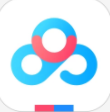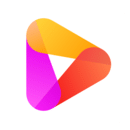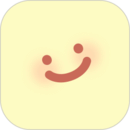哔哩哔哩怎么设置下载路径 哔哩哔哩设置下载路径方法
来源:网络 | 更新时间:2023-11-24

哔哩哔哩安装最新版2022下载
- 类型:其他软件
- 大小:98.25MB
- 语言:简体中文
- 评分:
查看
哔哩哔哩怎么设置下载路径?对于这个哔哩哔哩视频软件来说,除了可以在线观看视频外,还支持下载到手机里的,这样可以摆脱网络后流畅的进行播放,这里面是可以设置下载路径的,因为我们手机的内存和文件的缘故,更多的是可以由用户进行决定,这样的参与感才更加强烈,但是也是存在不少的小伙伴是不了解这个下载路径是怎么选择的,那么接下来小编就给大家带来了哔哩哔哩设置下载路径的方法,想知道的小伙伴不妨一起来看看,相信会帮到大家的。
哔哩哔哩设置下载路径方法
1、首先进入哔哩哔哩首页,点击右下角我的;
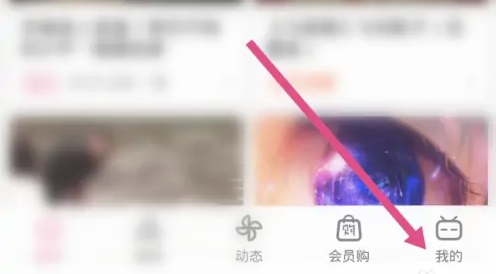
2、然后在个人页面中下拉找到设置,点击进入;
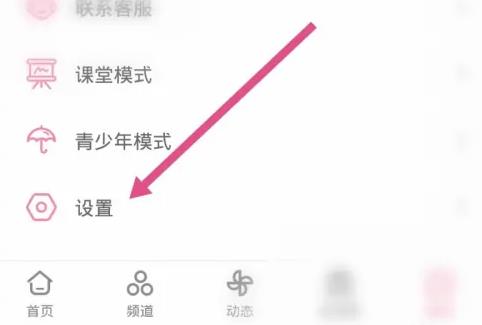
3、接着在设置选项中找到离线设置;
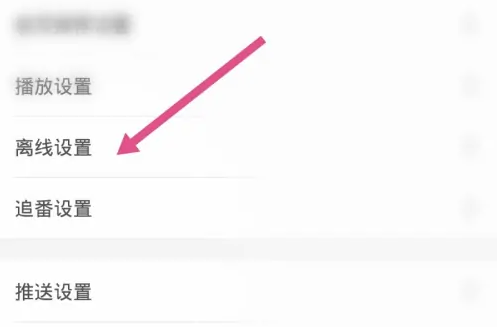
4、找到自定义目录选项;
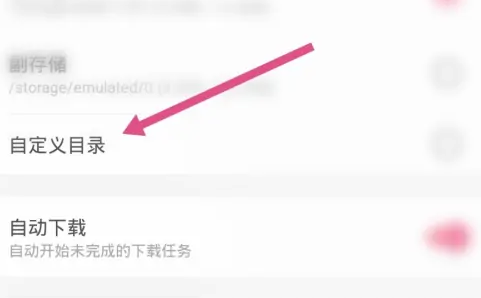
5、选择需要下载的目录,当然也可以新建专门的文件夹来储存;

6、最后点击确定,下载路径就更改好了。
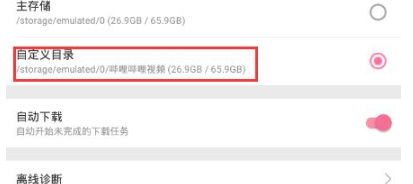
谢谢大家的观看,更多精彩教程请关注我们!